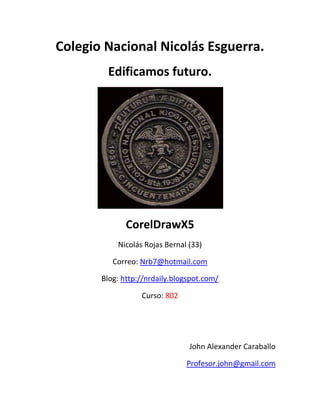
Corel drawx5 ejercicios (1-17)
- 1. Colegio Nacional Nicolás Esguerra. Edificamos futuro. CorelDrawX5 Nicolás Rojas Bernal (33) Correo: Nrb7@hotmail.com Blog: http://nrdaily.blogspot.com/ Curso: 802 John Alexander Caraballo Profesor.john@gmail.com
- 2. Introducción a CorelDrawX5. CorelDRAW es un programa de dibujo vectorial que facilita la creación de ilustraciones profesionales: desde simples logotipos a complejas ilustraciones técnicas. Proporciona una variedad de herramientas y efectos que te permiten trabajar de manera eficiente para producir gráficos de alta calidad. Asimismo, te permite enviar una ilustración a un servicio de filmación para su impresión o para la publicación de un documento en Internet. . Arrancar Y Cerrar CorelDrawx5 Desde el botón “Inicio”, situado en la parte inferior izquierda: Se busca el icono de Corel Draw x5, para así abrir el programa. Para Cerrar: Para cerrar el programa, nos situamos en la parte superior derecha, para luego darle clic al botón de la “X” .
- 3. Operaciones Básicas. 1) Abrir un dibujo: Primero vamos a la parte superior izquierda, en donde se encuentra un icono , una vez allí, nos saldrá la opción de buscar una imagen, para luego abrirla en CorelDraw X5 2) Guardar como: Vamos a “Archivo” Donde encontraremos en icono “guardar como” , luego de eso se nos abrirá una nueva ventana para escoger el lugar donde queramos guardar nuestro trabajo.
- 4. Crear Objetos. 1) Primero nos debemos ubicar en la barra de herramientas, situada en el lado izquierdo. 2) Donde encontraremos el icono “Rectángulo” , al dar clic aquí, nos saldrá la barra de atributos: para crear un cuadrado, debemos mantener control mientras arrastramos el mouse con la herramienta de “rectángulo” andando. 3) En la barra de herramientas podemos hacer cualquier otra figura.
- 5. Trabajar con objetos Mover un objeto: Para mover un objeto lo que debemos hacer es seleccionar el objeto, para luego arrastrarlo al lugar que se deseé Copiar y pegar objetos: Podemos ir a la parte superior de la pantalla en donde se encuentran los iconos “Pegar y Copiar” O directamente seleccionando el objeto y presionando Control + C Y luego escogiendo el lugar en el cuál se quiere pegar el dibujo presionando Control + V
- 6. Bordes. Si al darle clic al icono “pluma de contorno” y no seleccionas ningún objeto, saldrá el siguiente cuadro: Si le das a “Aceptar”, los siguientes objetos tendrán las características que elegiste. Cambiar el color del borde de una figura: Para esto, debemos seleccionar un objeto para luego ir a icono y escoger el icono de “color de entorno” , al dar clic en este icono nos saldrá la paleta de colores para así poder escoger el color de nuestro borde
- 7. Organizar objetos. Para esto, debemos seleccionar los objetos (clic en el objeto mientras se mantiene presionada la tecla shift), luego se debe ir a la parte superior para escoger la opción “organizar”: Al dar clic aquí, nos saldrá la opción “alinear y distribuir”, damos clic en ella para escoger como queremos distribuir nuestros objetos
- 8. Dar forma a objetos. (soldar) Para soldar un objeto, se deben tener más de un objeto. Luego se deben seleccional los elementos a soldar, para luego ir al menu e ir a organizar (dar forma – soldar): Luego de esto, los objetos quedarán de la siguiente manera: (Combinación de un circulo, cuadrado y rombo)
- 9. Transformar objetos. (Rotar) Se debe seleccionar el objeto a rotar para luego ir al menu e ir a transformaciones, al aparecer el submenu se dara clic a “rotar”: al hacer lo anterior, nos aparecerá esto: Este cuadro es para escoger los grados de la rotación del objeto escogido.
- 10. Dibujar libremente Con la herramienta “Mano Alzada” podemos hacer un dibujo cualquiera y esta herramienta lo perfeccionara dandole curvas: Aquí se puede ver el dibujo sin la ayuda de mano alzada y asi se veria con la ayuda de la herramienta:
- 11. Tablas Para crear una tabla, se debe ir a la barra de herramientas para allí escoger el icono “Tabla”: se nos da la opción de escoger cuantas fila y , cuantas columnas se desean colocar: como resultado, tendremos eston: Con las otras herramientas que tenemos allí podemos cambiar el fondo de la tabla e incluso cambiarle el color de borde: y
- 12. Aplicar efectos tridimencionales Aplicar una silueta: Para esto, debemos seleccionar la herramienta “silueta” , luego de eso aparecerá la barra de propiedades para luego modificar la silueta a nuestro gusto. en esta imagen se pueden ver las opciones de silueta: hacia fuera (1), hacia el centro (2) y hacia dentro (3). Ejemplo: en esta imagen se puede ver el estilo de silueta “hacia adentro” y en este se puede ver es estilo de silueta “hacia el centro” .
- 13. Imágenes Insertar una imangen: Para esto, debemos i a “archivo”, que está situado en la parte superior izquierda de la pantalla , allí se abrira el cuadro “importar”, selecciona la imagen que desees y luego le das a importar: Al darle clic a “importar”, la imagen estará lista para que se trabaje con ella en Corel Drow X5 :
- 14. Textos Texto artistíco: Para crear un texto artístico, simplemente selecciona la Herramienta de Texto y haz clic en cualquier parte del área de trabajo y escribe el texto deseado. Asignar formatos al texto: Para asignar formato a un texto artístico podemos utilizar la barra de propiedades de texto: 5. Asignar formato de 1.Bold o Negrita 3. Subrayado caracteres 4.Alineación de texto 6. Editar texto 2. Cursiva o letra horizontal inclinada Con el “tipo de fuente” podemos, como en word, cambiar el esrilo de letra. Al dar clic aal botón de “Editar texto”, podemos darle distintas formas a nuestro texto como alinear, colorear, subrrayar, etcétera.
- 15. Capas Trabajar con capas: Para tener acceso a las capas de nuestro documento, desde el menú Ventana, hacemos clic en Ventanas acoplables y luego selecciona Administrador de objetos. Al hacer esto, nos saldra una nueva ventana, en la cual, podemos escoger el color entre otras caracteristicas para decorar nuestras capas:
- 16. Impresión. Para poder imprimir algo, primero devemos tener un objeto o imagén en Corel Draw X5, luego se va al icono de “impresión” o directamente se oprimen las teclas Ctrl+P, luego nos saldra un cuadro en el cual nos saldán las opciones de impresión: Luego de esojer las caracteristícas damos al botón de imprimir y tu impresora comenzara a hacer eltrabajo.